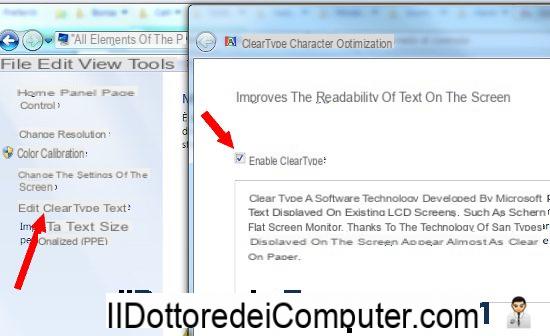
No Windows, não há muitas opções para mudar a renderização do texto ou seja, a maneira como é visto e lido na tela. A única opção disponível, além do preto e branco padrão, é o Tipo claro, uma tecnologia desenvolvida pela Microsoft que torna mais nítidos os contornos dos caracteres e melhora a legibilidade do texto no monitor LCD. Quem não tem ideia do que estou dizendo, basta olhar a página da Wikipedia com os números sobre o Cleartype para entender do que se trata este artigo.
Então, vamos ver como usar Cleartype no Windows 10 para melhorar a legibilidade do texto na tela se estava borrado ou borrado.
Para configurar a tecnologia Cleartype e melhorar a legibilidade da tela no Windows 10 basta ir ao Painel de Controle> Aparência e Personalização> Fontes e clicar no link à esquerda "editar texto Cleartype". Nesse ponto, você deve marcar a opção Ativar Cleartype e seguir o assistente de configuração seguindo as instruções na tela e pressionando Avançar. O procedimento solicita que você selecione as caixas onde o texto é melhor lido. No final, você obtém o otimização da exibição de texto e caracteres no Windows.
Pode mudar, de outro modo, renderizando fontes no monitor do Windows, baixando a ferramenta para Windows, BetterClearType Tuner
Este programa foi projetado para otimizar renderização padrão do Windows e para exibir caracteres de texto escritos claramente definidos em qualquer monitor.
Com Better ClearType, você pode definir rapidamente as configurações de suavização de fonte no Windows 10 da maneira ideal. Você pode então ativar ou desativar a suavização de fonte, escolher entre suavização de escala de cinza ou suavização de subpixel usando layouts de subpixel RGB ou BGR (tente qual das opções funciona melhor, altere o contraste de renderização da fonte (ao usar subpixel RGB de suavização ou BGR) e visualize os resultados com diferentes tamanhos de fonte para entender melhor quais alterações.
Um programa alternativo e semelhante que também funciona no Windows 10 é Mactype, que altera a renderização de fontes na tela do PC usando o estilo Mac ou outros tipos de renderização. O programa pode ser instalado em inglês e pode ser iniciado automaticamente quando o PC é iniciado. A partir do menu principal do programa é possível escolher o modo de renderização e fazer os testes para ver como muda a visualização dos caracteres nos menus e nos textos dos programas. Mactyp pode ser instalado como um serviço que é o modo recomendado e garante a melhor compatibilidade com o sistema de renderização. Se você instalá-lo como um serviço, o programa consome uma quantidade insignificante de memória e pode ser ativado e desativado acessando o menu Iniciar> Executar e digitando services.msc.
Tudo parece claro, legível e sem problemas gráficos:
- O texto vertical em programas como o PowerPoint é renderizado corretamente e não há falhas nas cores na apresentação do PowerPoint.
- As legendas em vários reprodutores de mídia (SPlayer, KMPlayer ...) são reproduzidas sem problemas.
- Os títulos das janelas, mesmo com o efeito Aero ativo, podem ser vistos corretamente.
Alguém pode notar uma oscilação ao abrir documentos escritos em preto no branco, como o Word, neste caso é melhor excluir o Gdipp e esperar por uma versão mais estável.
Em outro artigo, vimos outras soluções, caso você veja texto borrado no Windows, Chrome ou outros programas.
Melhora a exibição de texto e fontes: ClearType


























